สูตร Excel: เพิ่มขีดกลางให้กับหมายเลขโทรศัพท์
นี่คือรายการหมายเลขโทรศัพท์ในแผ่นงาน แต่โดยทั่วไปคุณต้องการเพิ่มขีดกลางเพื่อแยกหมายเลขโทรศัพท์เพื่อให้อ่านได้ดีขึ้นตามภาพด้านล่างนี้คุณจะใช้สูตรเพื่อเพิ่มขีดกลางใน Excel ได้อย่างไร บทช่วยสอนนี้จะให้คำตอบแก่คุณ
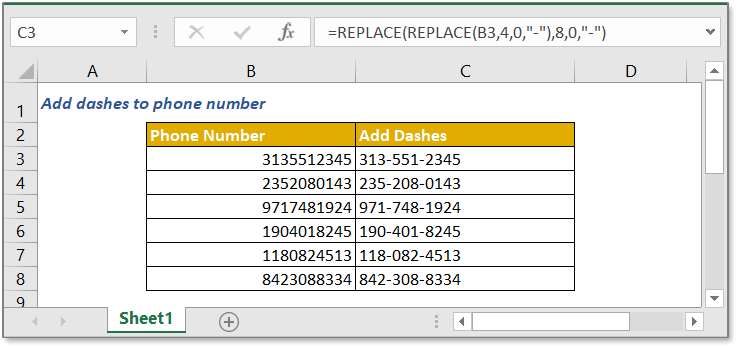
สูตรทั่วไป:
| REPLACE(REPLACE(phone_num,n1,0,"-"),n2,0,"-") |
ข้อโต้แย้ง
| Phone_num: the number you want to add dashes. |
| N1: the first position of number string you want to add dash. |
| N2: the second position of number string you want to add dash. |
สูตรนี้ทำงานอย่างไร
นี่คือหมายเลขโทรศัพท์ในเซลล์ B3 ที่คุณต้องการเพิ่มขีดกลางโปรดใช้สูตรด้านล่างในเซลล์:
| =REPLACE(REPLACE(B3,4,0,"-"),8,0,"-") |
ข่าวประชา เข้าสู่ คีย์ขีดกลางถูกเพิ่มในตำแหน่งที่ระบุ 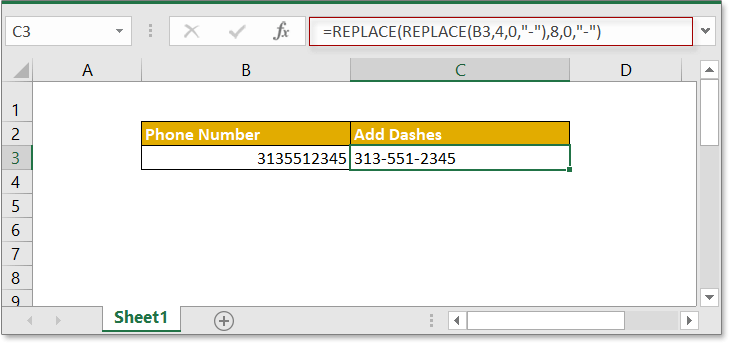
คำอธิบาย
REPLACE ฟังก์ชัน ใช้เพื่อค้นหาและแทนที่ข้อความที่ระบุตามตำแหน่งในข้อความที่กำหนดด้วยข้อความใหม่
ฟังก์ชัน REPLACE ภายใน แทนที่ (B3,4,0, "-") เพิ่มเส้นประที่ด้านหน้าของอักขระที่สี่ในเซลล์ B3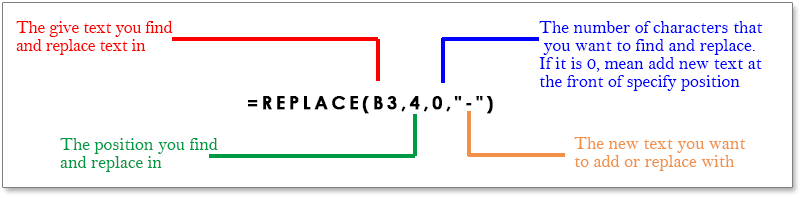
ส่งคืน 313-5512345
จากนั้นด้านนอก REPLACE สามารถมองเห็นได้เป็น
= แทนที่ ("313-5512345", 8,0, "-")
ซึ่งเพิ่มเส้นประที่ด้านหน้าของอักขระที่แปดในสตริงข้อความ 313-5512345
ไฟล์ตัวอย่าง
 คลิกเพื่อดาวน์โหลดไฟล์ตัวอย่าง
คลิกเพื่อดาวน์โหลดไฟล์ตัวอย่าง
สูตรสัมพัทธ์
- ลบอักขระ N ตัวแรกออกจากเซลล์
ที่นี่แนะนำสูตรการลบอักขระจากด้านซ้ายของสตริงข้อความใน Excel - ตัดแต่งข้อความเป็น N คำ
ต่อไปนี้จะแนะนำสูตรในการแยก n คำจากด้านซ้ายของสตริงข้อความ - เพิ่มจุลภาคระหว่างชื่อ
มีสูตรในการเพิ่มลูกน้ำระหว่างชื่อชื่อกลางและนามสกุล - แยกคำแรกจากสตริงข้อความใน Excel
กวดวิชานี้มีสูตรที่จะแยกคำแรกจากสตริงข้อความให้
ฟังก์ชันสัมพัทธ์
- ฟังก์ชัน FIND
ค้นหาตำแหน่งของตัวละคร - ฟังก์ชัน REPLACE
ค้นหาและแทนที่อักขระตามตำแหน่งที่กำหนดจากสตริงข้อความด้วยข้อความใหม่ - ฟังก์ชัน TRIM
ลบช่องว่างเพิ่มเติมจากข้อความ - ทดแทน
แทนที่ข้อความเก่าด้วยข้อความใหม่
เครื่องมือเพิ่มประสิทธิภาพการทำงานในสำนักงานที่ดีที่สุด
Kutools สำหรับ Excel - ช่วยให้คุณโดดเด่นจากฝูงชน
Kutools สำหรับ Excel มีคุณสมบัติมากกว่า 300 รายการ รับรองว่าสิ่งที่คุณต้องการเพียงแค่คลิกเดียว...

แท็บ Office - เปิดใช้งานการอ่านแบบแท็บและการแก้ไขใน Microsoft Office (รวม Excel)
- หนึ่งวินาทีเพื่อสลับไปมาระหว่างเอกสารที่เปิดอยู่มากมาย!
- ลดการคลิกเมาส์หลายร้อยครั้งสำหรับคุณทุกวันบอกลามือเมาส์
- เพิ่มประสิทธิภาพการทำงานของคุณได้ถึง 50% เมื่อดูและแก้ไขเอกสารหลายฉบับ
- นำแท็บที่มีประสิทธิภาพมาสู่ Office (รวมถึง Excel) เช่นเดียวกับ Chrome, Edge และ Firefox
